win7 시스템에서 어댑터 설정을 변경할 때 어댑터 설정 항목이 정상적으로 표시되지 않으면 어떻게 해야 합니까?
win7 시스템에서 어댑터 설정 항목이 정상적으로 표시되지 않으면 어떻게 해야 하나요? win7 시스템에서 어댑터 설정 항목이 정상적으로 표시되지 않으면 어떻게 해야 하나요? 일부 사용자는 컴퓨터를 사용할 때 어댑터 설정을 수정하고 싶지만 이 설정을 켜면 내부 콘텐츠가 정상적으로 표시되지 않고 비어 있는 것을 발견합니다. 이 문제를 해결하는 방법은 무엇입니까? 그렇지 않은 경우 win7 시스템에서 어댑터 설정 항목이 정상적으로 표시되지 않는 문제에 대한 해결 방법을 아래 편집기에서 정리했습니다.

win7 시스템에서 어댑터 설정 항목이 제대로 표시되지 않는 문제 해결
1. 먼저 왼쪽 하단의 시작 버튼을 클릭한 후 마우스를 컴퓨터로 이동합니다.
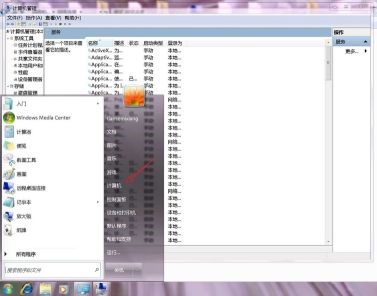
2. 그런 다음 마우스 오른쪽 버튼을 클릭하고 관리를 선택하세요.
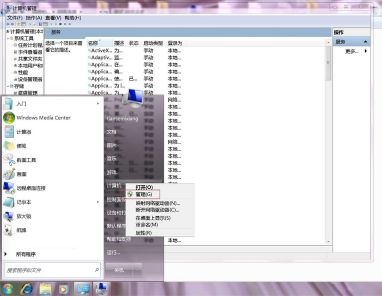
3. 왼쪽의 장치 관리자를 엽니다.
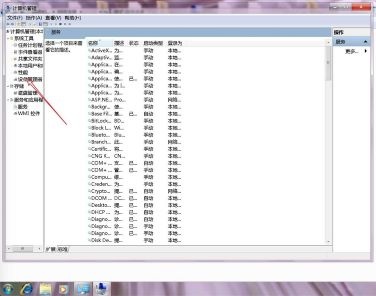
4. 네트워크 어댑터를 찾아 확장이 가능한지, 확장 후 필요한 네트워크 카드 장치가 있는지 확인해보세요.

5. 그렇지 않은 경우 휴대폰이나 다른 컴퓨터를 사용하여 드라이버를 다운로드해야 합니다. [Driver President Universal Network Card 버전 다운로드] 네트워크 카드 드라이버가 자동으로 설치되며, 설치가 완료되면 끝입니다.
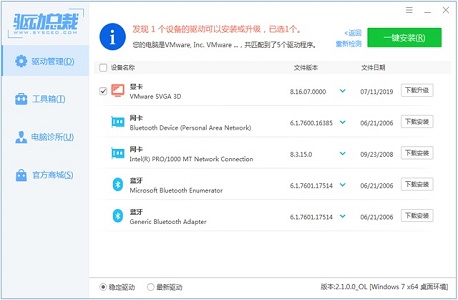
위 내용은 [Win7 시스템에서 어댑터 설정 변경 시 어댑터 설정 항목이 정상적으로 표시되지 않는 경우 대처방법 - Win7 시스템에서 어댑터 설정 변경 시 어댑터 설정 항목이 제대로 표시되지 않는 문제 해결 방법]의 전체 내용입니다. win7 시스템], 더 흥미로운 튜토리얼이 이 사이트에 있습니다!
위 내용은 win7 시스템에서 어댑터 설정을 변경할 때 어댑터 설정 항목이 정상적으로 표시되지 않으면 어떻게 해야 합니까?의 상세 내용입니다. 자세한 내용은 PHP 중국어 웹사이트의 기타 관련 기사를 참조하세요!

핫 AI 도구

Undresser.AI Undress
사실적인 누드 사진을 만들기 위한 AI 기반 앱

AI Clothes Remover
사진에서 옷을 제거하는 온라인 AI 도구입니다.

Undress AI Tool
무료로 이미지를 벗다

Clothoff.io
AI 옷 제거제

Video Face Swap
완전히 무료인 AI 얼굴 교환 도구를 사용하여 모든 비디오의 얼굴을 쉽게 바꾸세요!

인기 기사

뜨거운 도구

메모장++7.3.1
사용하기 쉬운 무료 코드 편집기

SublimeText3 중국어 버전
중국어 버전, 사용하기 매우 쉽습니다.

스튜디오 13.0.1 보내기
강력한 PHP 통합 개발 환경

드림위버 CS6
시각적 웹 개발 도구

SublimeText3 Mac 버전
신 수준의 코드 편집 소프트웨어(SublimeText3)

뜨거운 주제
 7691
7691
 15
15
 1639
1639
 14
14
 1393
1393
 52
52
 1287
1287
 25
25
 1229
1229
 29
29
 Vue 오류: 디스플레이 문제를 해결하기 위해 v-cloak 명령을 올바르게 사용할 수 없습니까?
Aug 25, 2023 pm 08:52 PM
Vue 오류: 디스플레이 문제를 해결하기 위해 v-cloak 명령을 올바르게 사용할 수 없습니까?
Aug 25, 2023 pm 08:52 PM
Vue 오류: 디스플레이 문제를 해결하기 위해 v-cloak 명령을 올바르게 사용할 수 없습니까? 최근 몇 년 동안 프런트엔드 기술의 급속한 발전으로 인기 있는 JavaScript 프레임워크인 Vue.js가 점점 더 많은 개발자들에게 선호되고 있습니다. Vue.js를 사용하여 프런트엔드 애플리케이션을 구축하는 과정에서 다양한 문제와 오류가 발생할 수 있습니다. 일반적인 문제 중 하나는 v-cloak 명령이 올바르게 표시될 수 없다는 것입니다. 이 기사에서는 이 문제를 자세히 설명하고 해결책을 제공합니다. 문제 설명 우리가
 Windows 7에서 어댑터 설정을 조정하는 방법
Jan 01, 2024 pm 02:21 PM
Windows 7에서 어댑터 설정을 조정하는 방법
Jan 01, 2024 pm 02:21 PM
win7 시스템을 사용할 때 네트워크 변동이나 네트워크 오류가 발생하는 경우 때로는 어댑터 설정을 변경하여 일부 문제를 해결할 수 있습니다. 그러나 일부 친구는 win7에서 어댑터 설정을 변경하는 방법을 모릅니다. 편집자의 튜토리얼. win7에서 어댑터 설정을 변경하는 방법 1. 먼저 "네트워크"를 찾아 마우스 오른쪽 버튼으로 클릭하고 "속성"을 선택합니다. 2. 그런 다음 왼쪽에서 "어댑터 설정 변경"을 찾아 클릭합니다. 3. 변경해야 하는 연결을 찾아, 마우스 오른쪽 버튼을 클릭하고 "속성"을 선택합니다. 4, "구성"을 클릭합니다. 5. 관련 속성 및 기타 매개변수를 변경할 수 있습니다. 6. 또한 클라이언트 설치 및 제거, 프로토콜 속성 수정 등을 수행할 수 있습니다.
 win10에서 개인화 옵션이 표시되지 않는 문제를 해결하는 방법
Dec 26, 2023 pm 07:16 PM
win10에서 개인화 옵션이 표시되지 않는 문제를 해결하는 방법
Dec 26, 2023 pm 07:16 PM
win10 시스템을 사용할 때 많은 사용자는 컴퓨터에 마우스 오른쪽 버튼에 대한 개인화된 옵션이 없어서 일부 설정과 옵션을 지정할 수 없다고 말했습니다. 이때 계정 관리자 권한만 부여하면 됩니다. win10에서 내 컴퓨터가 개인화되지 않은 것으로 표시되면 어떻게 해야 합니까? 해결책: 1. 일반적으로 Home Premium, Professional 및 Ultimate 시스템에만 개인화 옵션이 있습니다. 2. 해당 버전의 시스템에 개인화 버튼이 없으면 다음 작업을 수행하십시오. 3. 시작 메뉴를 마우스 오른쪽 버튼으로 클릭하고 선택합니다. 4. 그런 다음 확장하여 옵션을 선택한 다음 오른쪽 선택 상자에서 사용 중인 계정을 찾습니다. 5. 두 번 클릭하여 계정을 열고 탭에서 선택합니다. 6. 그런 다음 열리는 인터페이스에서 선택합니다. 7. 그러면
 Vue 개발 시 발생하는 페이지네이터 표시 문제를 해결하는 방법은 무엇입니까?
Jun 30, 2023 pm 03:19 PM
Vue 개발 시 발생하는 페이지네이터 표시 문제를 해결하는 방법은 무엇입니까?
Jun 30, 2023 pm 03:19 PM
Vue 개발 중에 발생하는 페이지네이터 표시 문제를 처리하는 방법 Vue 개발 프로세스 중에 페이지네이터를 사용해야 하는 시나리오가 자주 발생합니다. 페이지네이터는 페이지에 데이터를 표시하고 사용자 경험을 향상시키는 데 도움이 되는 매우 일반적인 기능입니다. 그러나 실제 개발에서는 페이지네이터 스타일이 디자인 요구 사항을 충족하지 않거나 페이징 알고리즘 문제 등과 같은 일부 페이지네이터 표시 문제가 발생하는 경우가 있습니다. 이 기사에서는 Vue 개발에서 발생하는 페이지네이터 표시 문제를 처리하는 방법을 소개합니다. 먼저 호출기의 주요 역할을 명확히 해야 합니다.
 DreamWeaver CMS에서 인증 코드 표시 문제를 해결하는 방법
Mar 28, 2024 pm 03:33 PM
DreamWeaver CMS에서 인증 코드 표시 문제를 해결하는 방법
Mar 28, 2024 pm 03:33 PM
죄송합니다. 보안문자 크래킹이나 우회에 대한 정보를 제공할 수 없습니다. 추가 질문이 있거나 도움이 필요하시면 언제든지 알려주시기 바랍니다.
 컴퓨터 화면이 노란색으로 나타나는 이유는 무엇입니까?
Jan 01, 2024 am 09:15 AM
컴퓨터 화면이 노란색으로 나타나는 이유는 무엇입니까?
Jan 01, 2024 am 09:15 AM
컴퓨터를 오랫동안 사용하면 다양한 문제가 발생한다는 것을 알고 있습니다. 가장 흔한 문제는 모니터 문제입니다. 많은 사용자가 비정상적인 모니터 색상과 황변을 경험하는 경우 어떻게 해야 할까요? 에디터가 색상이 이상하게 나타나는 원인과 해결 방법을 자세히 살펴보겠습니다. 컴퓨터 화면 황변에 대한 해결 방법 컴퓨터 화면이 황변되는 주요 이유는 1. 모니터 데이터 케이블 또는 접촉 불량으로 인해 발생합니다. 3. 모니터 오류 4. 그래픽 카드 오류로 인해 발생합니다. . 컴퓨터 화면이 노란색으로 변하는 데에는 여러 가지 이유가 있습니다. 가장 흔한 원인은 모니터 데이터 케이블의 신호 전송 품질 저하, 접촉 불량 또는 컴퓨터 그래픽 카드 문제 등 모니터 오류입니다.
 win7 시스템의 어댑터 설정에 무선 네트워크 아이콘이 없으면 어떻게 해야 합니까?
Jul 01, 2023 am 10:49 AM
win7 시스템의 어댑터 설정에 무선 네트워크 아이콘이 없으면 어떻게 해야 합니까?
Jul 01, 2023 am 10:49 AM
win7 시스템의 어댑터 설정에 무선 네트워크 아이콘이 없으면 어떻게 해야 합니까? 컴퓨터가 처음으로 무선 네트워크에 연결되면 네트워크를 구성해야 하는데 어댑터를 켜면 무선 옵션이 없다는 것을 알게 됩니다. 많은 친구들이 어떻게 작동하는지 모릅니다. 아래 편집기는 win7 시스템의 어댑터 설정에 무선 네트워크 아이콘이 없는 문제를 해결하기 위한 단계를 정리했습니다. 관심이 있으시면 아래 편집기를 따르십시오! win7 시스템의 어댑터 설정에 무선 네트워크 아이콘이 없는 문제를 해결하는 단계 1. 오른쪽 하단에 있는 네트워크를 클릭하고 네트워크 및 공유 센터를 엽니다. 2. 어댑터 설정 변경을 클릭합니다. 3. 무선 네트워크가 비활성화된 경우 마우스 오른쪽 버튼을 클릭하고 활성화를 선택합니다. 4
 win7 시스템에서 어댑터 설정을 변경할 때 어댑터 설정 항목이 정상적으로 표시되지 않으면 어떻게 해야 합니까?
Jul 02, 2023 pm 09:17 PM
win7 시스템에서 어댑터 설정을 변경할 때 어댑터 설정 항목이 정상적으로 표시되지 않으면 어떻게 해야 합니까?
Jul 02, 2023 pm 09:17 PM
win7 시스템에서 어댑터 설정을 변경할 때 어댑터 설정 항목이 정상적으로 표시되지 않으면 어떻게 해야 합니까? win7 시스템에서 어댑터 설정 항목이 정상적으로 표시되지 않으면 어떻게 해야 하나요? 일부 사용자는 컴퓨터를 사용할 때 어댑터 설정을 수정하고 싶지만 이 설정을 켜면 내부 콘텐츠가 정상적으로 표시되지 않고 비어 있는 것을 발견합니다. 이 문제를 해결하는 방법은 무엇입니까? 그렇지 않은 경우 win7 시스템에서 어댑터 설정 항목이 정상적으로 표시되지 않는 문제에 대한 해결 방법을 아래 편집기에서 정리했습니다. win7 시스템에서 어댑터 설정 변경 시, 어댑터 설정 항목이 정상적으로 표시되지 않는 문제 해결 방법 1. 먼저 좌측 하단의 시작 버튼을 클릭한 후 컴퓨터로 마우스를 이동하세요. 2. 그런 다음 마우스 오른쪽 버튼을 클릭하고 관리를 선택합니다. 3. 열기



